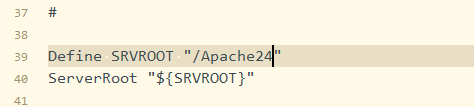一、下载
官网地址:http://httpd.apache.org/download.cgi
.
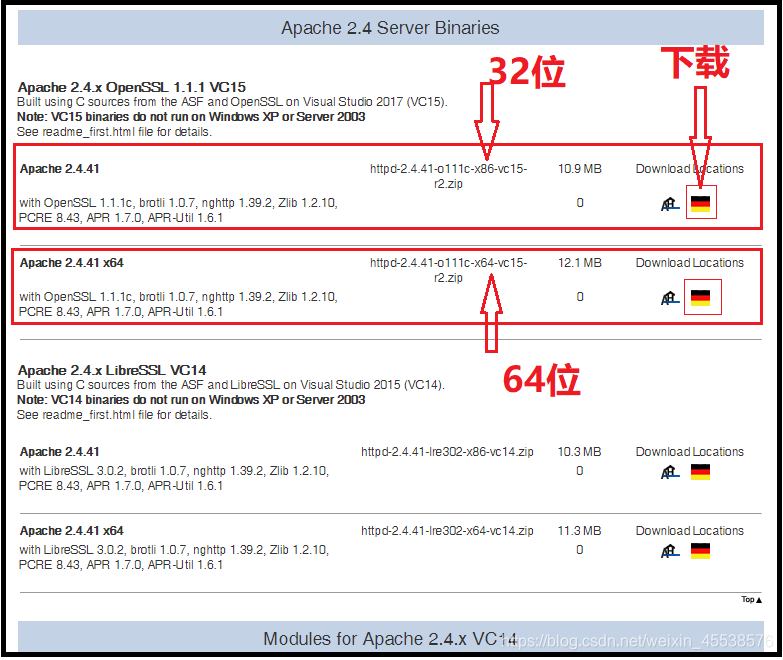

下载结果如下: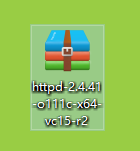
二、解压安装
- 解压到指定的目录。可以根据自己的要求指定目录(G:\php\wamp\Apache24)wamp文件夹可以根据自己的需求命名
- 进入到G:\php\wamp\Apache24/conf文件夹中,打开httpd.conf文件,如下图:
在38或者39行找到如下路径:
更改为Apache文件解压安装的路径(G:/php/wamp/Apache24)。
- 通过命令行进入到G:/php/wamp/Apache24/bin目录下,然后执行httpd -k install命令安装
- 然后在命令行中输入 httpd - k start命令启动服务


- 在浏览器中输入loaclhost:80 回车。如下图:即为成功!!!

三、常见问题
1.端口问题
在浏览器输入的loaclhost:80 的端口设置在G:\php\wamp\Apache24/conf文件夹中,打开httpd.conf文件(也就是安装时修改路径的文件)大约66行到68行之间 Listen的后面即为端口号,80为初始端口号,通过打开命令行,在命令行中输入netstat -a 查看80端口是否被占用,如果80端口被占用,可选择更改端口号,像8080,8081等等,任意更改!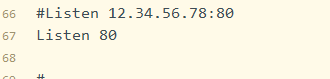
2.启动问题
方式一:通过命令行进入到G:/php/wamp/Apache24/bin目录下,在命令行中输入 httpd - k start命令启动服务,输入httpd -k stop命令关闭服务。
方式二:通过G:\php\wamp\Apache24\bin的文件夹找到ApacheMonitor文件,双击打开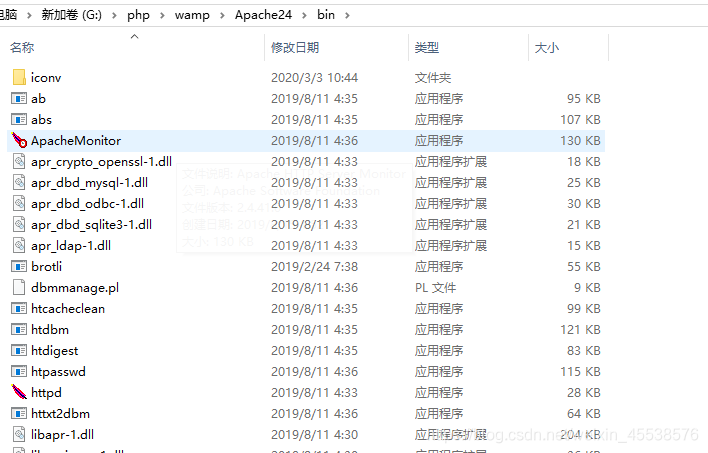
任务栏现实如下图标即为打开成功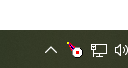
双击图标
如上图所示界面即为apache的操作界面
方式三:通过任务管理器中的服务来操作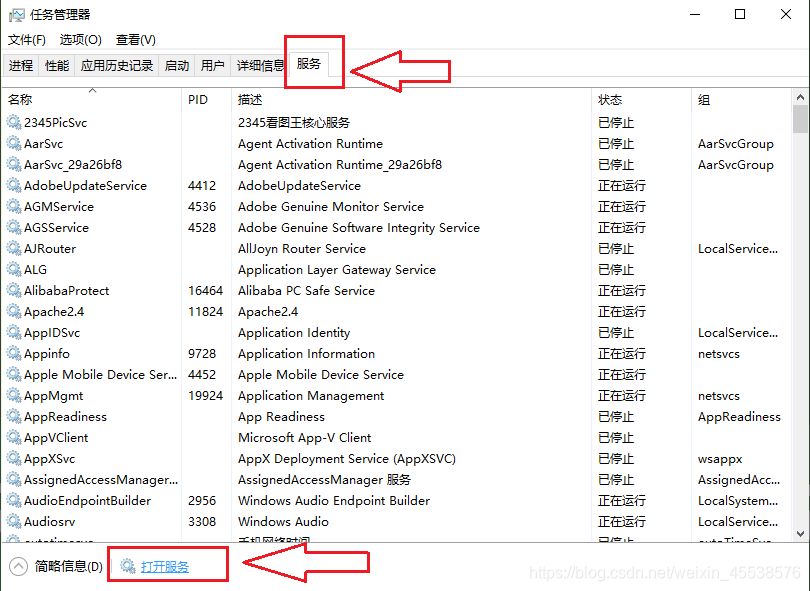
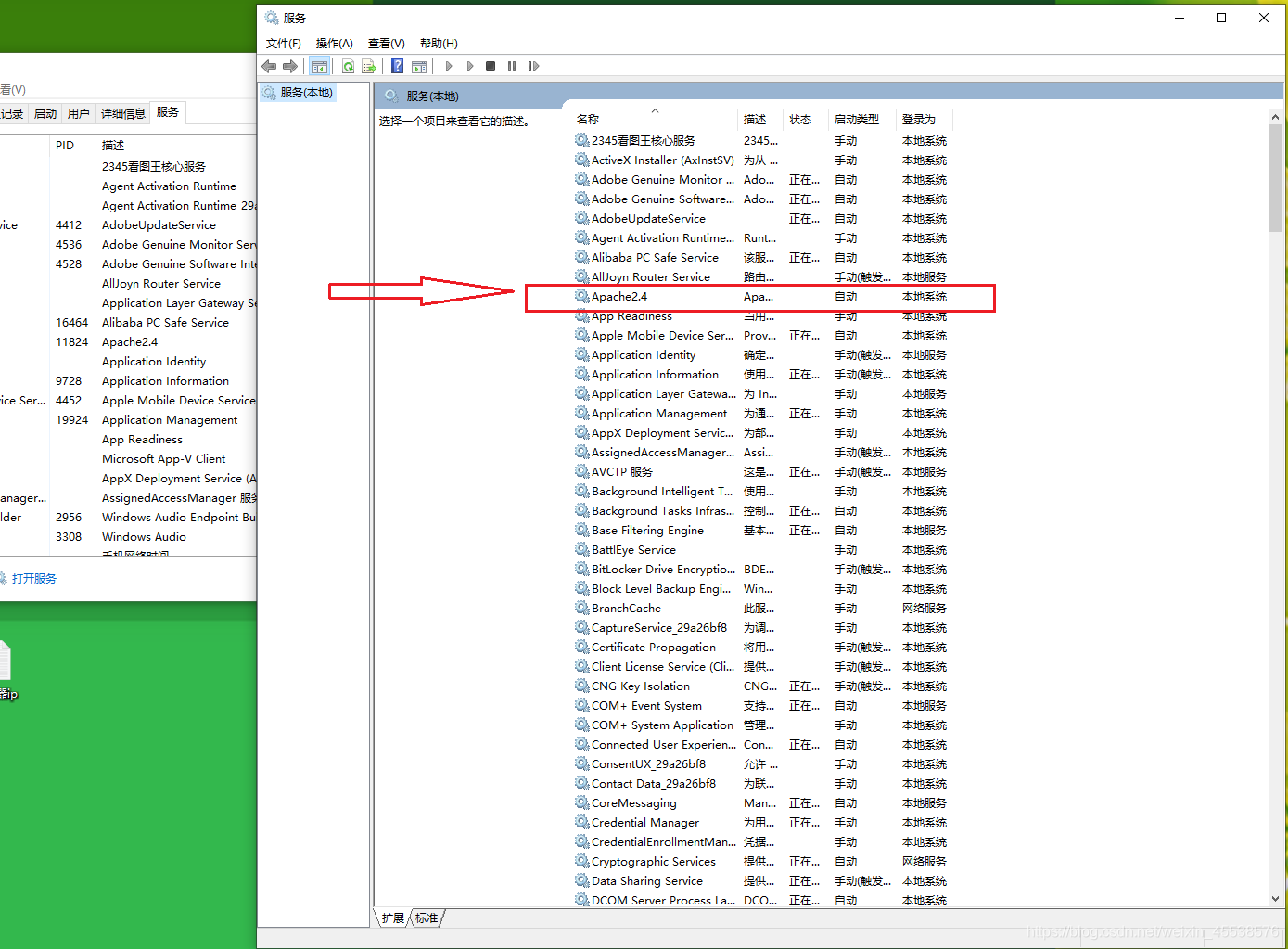
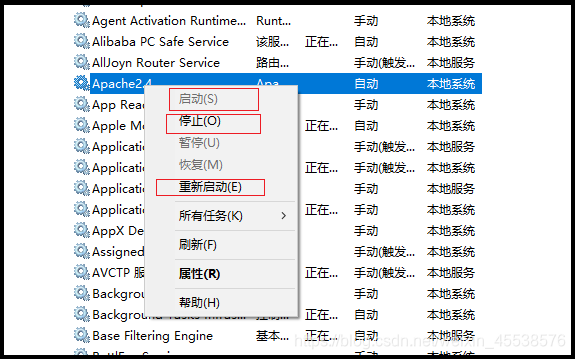
方式四:通过管理员身份运行命令行,执行net start apache2.4 启动,net stop apache2.4关闭
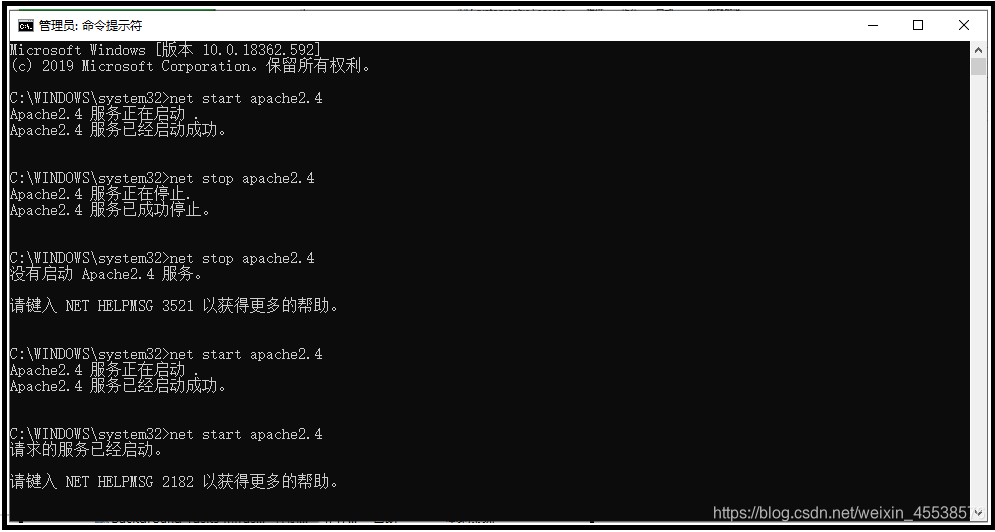
来源:CSDN
作者:泡椒猪肝
链接:https://blog.csdn.net/weixin_45538576/article/details/104588846